win10大番茄系统如何让日历显示农历和节假日
发布日期:2018-05-14 07:01 来源:www.51luobo.cn 作者: 萝卜家园系统
在windows10系统中,自带有日历应用,可以方斌大家查看日期等,但是所有的windows系统上日历显示的新历,而有些windows10系统网友习惯使用农历来记事,也爱好通过日历查看节假日,那么要如何让windows10系统日历显示农历和节假日呢?下面给我们详解一下具体的操作办法吧。

显示农历:
1、在浏览器地址栏写入https://login.live.com/,登陆自己的账号,在Hotmail选项中选中“日历”,再打开“订阅”进入订阅界面;
2、在日历链接中写入:www.google.com/calendar/ical/khev4hvo95dho74k3km1joavc0%40group.calendar.google.com/public/basic.ics 订阅日历就OK了;
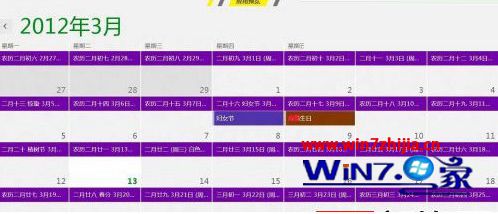
显示节假日:
办法同上。不同在于在日历链接中写入地址为:ical.mac.com/ical/China32Public32Holidays.ics (注意大小写)
这样一来,如果你设置Metro开始界面为起始界面的话,那么你开机后就能看到显示农历和节假日的日历磁铁了。不用安装第三方软件,着实方便了不少。
上述给我们详解的就是关于win10系统如何让日历显示农历和节假日断网全部设置内容,有需要的网友们可以按照上面的办法步骤来操作设置就可以了,这样日历就可以显示农历和节假日了。




